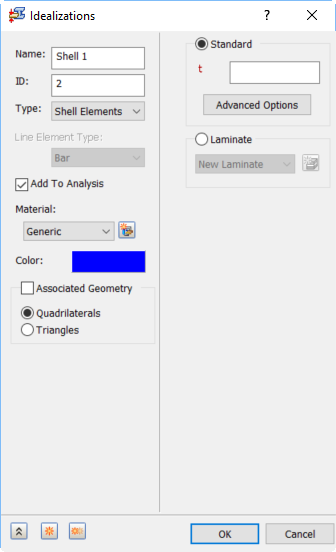
- 관련 형상: 이상화 특성을 적용하려는 면을 선택합니다. 관련 형상 옵션이 활성화되어 있지 않으면 전체 모델(모든 면)에 이상화가 적용됩니다. 다음 두 가지 라디오 버튼 중 하나를 선택합니다.
- 사변형: 모든 부품의 모든 면에 대해 사변형 요소를 생성합니다.
- 삼각형: 모든 부품의 모든 면에 대해 삼각형 면을 생성합니다.
또는 관련 형상 옵션을 활성화하여 부품 또는 조립품 내의 개별 면에 대해 고유한 이상화 특성을 정의합니다.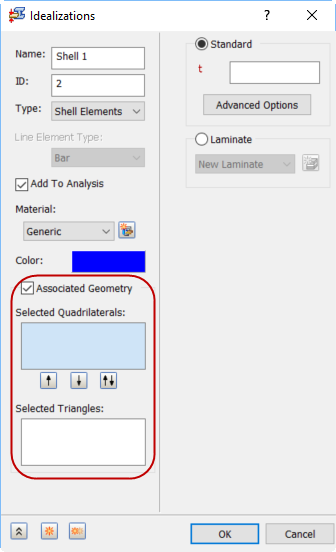
면을 선택하기 전에 다음을 수행합니다.
- 선택한 사변형 상자를 클릭하고 원하는 면을 선택합니다. 선택한 면이 선택한 사변형 상자에 나열되며 사변형 쉘 요소로 메쉬됩니다.
- 선택한 삼각형 상자를 클릭하고 원하는 면을 선택합니다. 선택한 면이 선택한 삼각형 상자에 나열되고 삼각형 쉘 요소로 메쉬됩니다. 이 옵션은 쉘 및 솔리드 메쉬가 일치하도록 쉘 요소의 스킨 또는 솔리드(사면체) 요소 부품의 면을 작성하는 경우에 유용합니다.
- 수직 화살표 버튼을 사용하여 선택한 항목을 한 리스트에서 다른 리스트로 이동하거나 두 상자의 내용을 교환할 수 있습니다.
쉘 요소에 대해 표준 및 라미네이트의 두 가지 기본 옵션을 사용할 수 있습니다.
표준 쉘
- 두께(t): 표면의 양쪽에 균일하게 분산될 쉘 요소 두께입니다.
- NSM: 쉘 요소의 비구조 질량이 계산에 사용됩니다.
- 사변형 쉘 요소 재료 좌표계 정의:
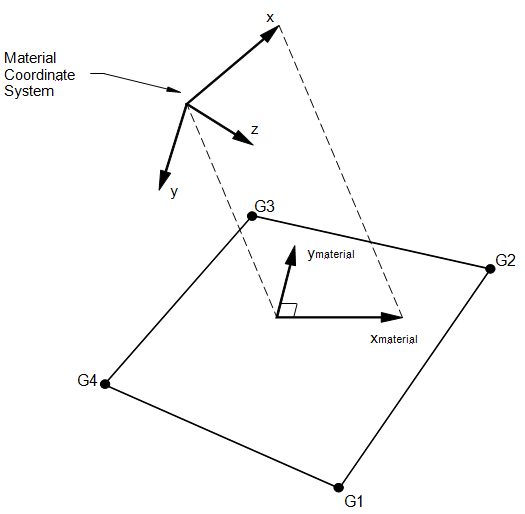
- 사변형 쉘 요소 형상 및 좌표계:
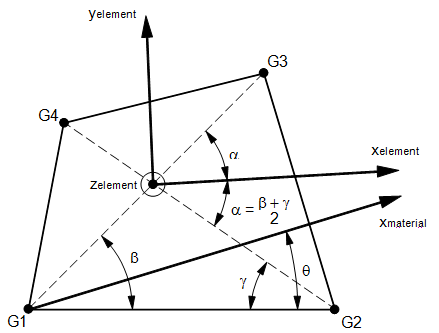
- 사변형 쉘 요소의 힘:
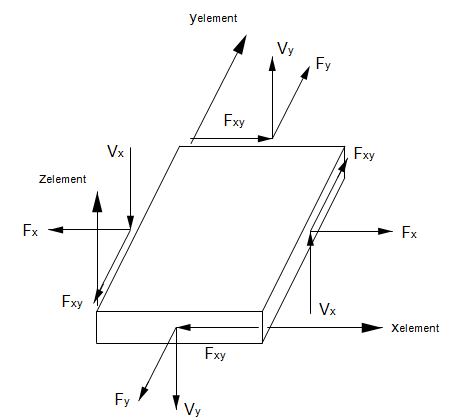
- 사변형 쉘 요소의 모멘트:
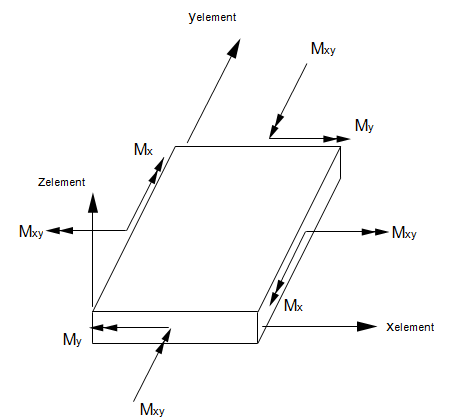
- 사변형 쉘 요소의 응력:
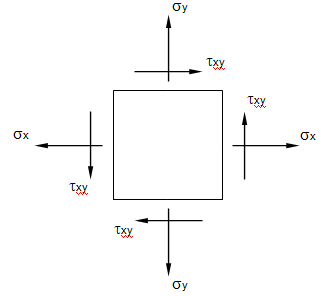
- 삼각형 쉘 요소의 재료 좌표계 정의:
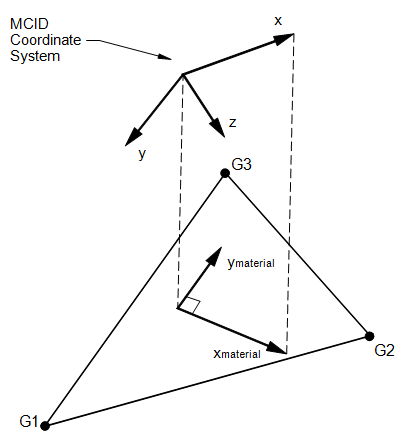
- 삼각형 쉘 요소의 요소 형상 및 좌표계:

- 사변형 쉘 요소 재료 좌표계 정의:
- 고급 옵션: 표준 쉘에 대해 다음과 같은 추가 특성을 정의할 수 있습니다.
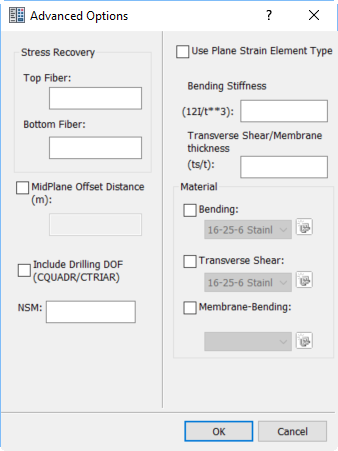
- 응력 복원: 응력 계산에 대한 섬유 거리(맨 위 및 맨 아래)를 정의합니다. 오른손 규칙을 사용하며 연결 항목에서 그리드 점이 나열되는 순서에 따라 양의 방향이 결정됩니다.
- 미드플레인 간격띄우기 거리: 그리드 점의 표면부터 요소 참조 평면까지의 간격띄우기 거리를 정의합니다. 이 옵션은 횡단면 표시가 설정된 경우 표시할 수 있습니다.
- 평면 변형 요소 유형 사용: 일반 쉘 요소를 평면 변형 요소로 전환할 수 있습니다. 이 옵션을 선택하면 굽힘 및 막 특성(예: 횡단 전단 및 막 두께의 비율)과 각 재료 특성이 적용되지 않으므로 사용할 수 없게 됩니다.
- DRILL DOF(CQUADR/CTRIAR) 포함: 이 옵션이 활성화되어 있지 않으면 쉘 요소는 5개의 자유도(DOF), 즉 2개의 평면 축에 대한 3개의 변환 및 회전(휨 왜곡)을 지원합니다. 법선(드릴) 축에 대한 회전 DOF는 직접적으로 지원되지 않습니다. 그러나 일부 강성이 포함됩니다(매개변수 K6ROT에 의해 제어됨).
법선 노드 회전을 직접 고려하려고 하거나 요소 평면에 법선인 축을 기준으로 모멘트를 전송해야 하는 경우 DRILL DOF(CQUADR/CTRIAR) 옵션을 활성화합니다. 법선 노드 모멘트는 모서리 노드 및 중간 노드의 평면 변환을 생성합니다. 일반적으로, 이 효과는 드릴 DOF가 포함되었을 때 더 정확합니다. 이 옵션은 다음 경우에 지정해야 합니다.
- 곡선 쉘이 모델링되는 경우
- 빔, 막대 또는 로드 요소가 쉘에 부착되는 경우
- 강체 요소가 쉘과 함께 사용되며 6개의 모든 자유도가 종속된 경우
DRILL DOF(CQUADR/CTRIAR) 포함 옵션을 사용할 때는 다음 지침을 준수해야 합니다.
- 모델에 있는 하나 이상의 그리드 점이 드릴 자유도에 구속되어야 합니다. 굽힘 자유도는 여기에 해당되지 않습니다. 사용자는 경계 조건을 적용할 때 드릴 DOF를 고려해야 합니다. 즉, 모서리를 직선 상태로 유지하려면 드릴 DOF를 구속해야 합니다. 이는 모서리 하중에도 적용됩니다.
- 드릴 자유도를 과도하게 구속하지 마십시오. 즉, 모델에서 모든 드릴 DOF를 구속하지는 않도록 합니다.
라미네이트 쉘
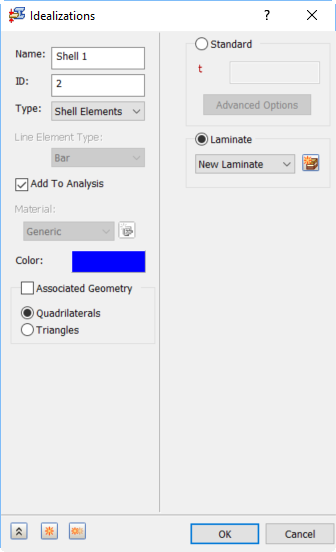
- 라미네이트 옵션을 사용하면 복합재 라미네이트 특성을 정의할 수 있습니다. 새 라미네이트 버튼을 클릭합니다. 라미네이트 대화상자가 열립니다.
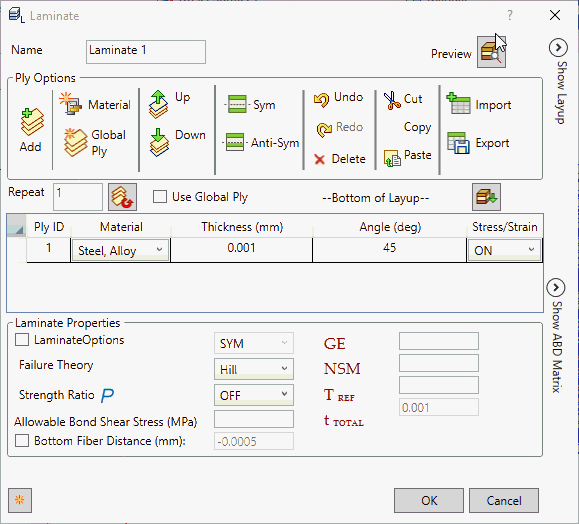
- 플라이 옵션을 사용하면 다음을 수행할 수 있습니다.
- 추가: 플라이를 추가합니다.
- 재료: 새 재료를 정의할 수 있습니다.
- 글로벌 플라이: 아래 이미지와 같이 글로벌 플라이를 정의합니다.
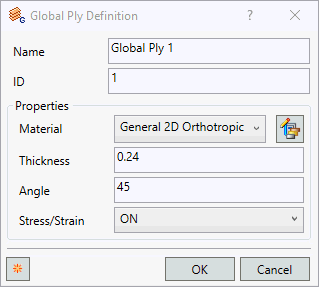
- 위쪽: 선택한 플라이를 한 단계 위로 이동합니다.
- 아래쪽: 선택한 플라이를 한 단계 아래로 이동합니다.
- 대칭: 선택한 플라이의 대칭을 작성합니다.
- 역대칭: 선택한 플라이의 역대칭을 작성합니다.
- 실행 취소: 수행된 작업을 실행 취소합니다.
- 다시 실행: 수행된 작업을 다시 실행합니다.
- 삭제: 선택한 플라이를 삭제합니다.
- 잘라내기: 선택한 플라이를 잘라냅니다.
- 복사: 선택한 플라이를 복사합니다.
- 붙여넣기: 잘라내거나 복사한 플라이를 붙여넣습니다.
- 가져오기: 플라이 세부사항을 csv 형식으로 가져옵니다.
- 내보내기: 플라이 세부사항을 csv 형식으로 내보냅니다.
- 반복: 선택한 플라이에 대해 여러 플라이를 작성할 수 있습니다.
- 글로벌 플라이 사용: 글로벌 플라이 열을 사용할 수 있습니다.
- 성층: 성층의 맨 아래에서 성층의 맨 위로 플라이를 반전할 수 있습니다. 플라이가 시각적으로 반전됩니다. Nastran 파일은 항상 맨 아래 성층 형식으로 내보냅니다.
- 플라이 옵션에서 추가를 클릭하여 첫 번째 플라이 정의를 시작합니다. 이 플라이는 성층에서 맨 아래 플라이가 됩니다.
- 플라이 ID: 복합재의 각 플라이(레이어)에는 고유한 ID가 있습니다. 이러한 ID는 이 대화상자에서 작성될 때 Inventor Nastran에서 자동으로 생성되며, 변경할 수 없습니다.
- 재료: 각 플라이에는 서로 다른 재료가 있을 수 있습니다. 이 풀다운 메뉴에서 재료를 선택하려면 재료에 미리 정의되어 있어야 합니다.
- 두께: 각 플라이에는 고유한 두께 값이 있을 수 있습니다.
- 각도: 플라이 배향 각도입니다. 이 각도는 재료 배향 각도를 기준으로 측정됩니다. 각도가 0인 플라이는 재료 배향과 정렬됩니다.
- 응력/변형: 설정 또는 해제로 지정하여 각 플라이에서 응력 출력을 제어할 수 있습니다.
-
라미네이트 특성:
- 라미네이트 옵션: SYM, HCS, FCS, ACS, SME, SMC 등 다양한 형식의 라미네이트를 정의할 수 있습니다.
- LAM = SYM이면 요소 중심선의 한 쪽에 있는 플라이만 지정됩니다. 플라이는 맨 아래 레이어의 1부터 시작하여 번호가 매겨집니다. LAM = SYM인 경우 홀수 플라이를 원하면 중심 플라이 두께(Ti)가 실제 두께의 절반이 되어야 합니다.
- LAM = HCS, LAM = FCS 또는 LAM = ACS이면 페이스시트 안정성 색인 출력을 위해 복합재 샌드위치가 정의됩니다. HCS는 벌집 모양 코어 재료를 지정하고, FCS는 양식 코어 재료를 지정하며, ACS는 지정된 코어 재료에 따라 HCS 또는 FCS를 선택합니다.
- LAM = SME이면 플라이 효과가 희미해지고 스택 순서가 무시됩니다. LAM = SMC이면 동일한 직교 이방성 특성을 사용하여 복합재 샌드위치가 정의됩니다.
- 파손 이론: 플라이 파손 이론입니다. 다음과 같은 이론이 허용됩니다. 비어 있는 경우 실패 계산이 수행되지 않습니다. Hill이 기본 파손 이론으로 설정됩니다.
- Hill 이론의 경우 HILL입니다.
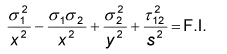
장력 및 압축의 강도가 동일한 직교 이방성 재료입니다.
- Hoffman 이론의 경우 HOFF입니다.

인장 및 압축 강도가 다른 일반 평면 응력 상태의 직교 이방성 재료입니다.
- Tsai-Wu 이론의 경우 TSAI입니다.

인장 및 압축 강도가 다른 일반 평면 응력 상태의 직교 이방성 재료입니다.
- 최대 응력 이론의 경우 최대 응력입니다.
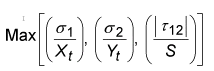
- 최대 변형 이론의 경우 최대 변형입니다.
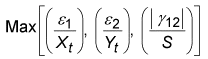
- NASA LaRC 이론의 경우 LARC02입니다.
일반 평면 응력 상태의 단방향 플라이로 구성된 직교 이방성 재료입니다. 자세한 내용은 Autodesk Nastran 사용자 매뉴얼의 참조 5를 참조하십시오.
- Puck PCP 이론의 경우 PUCK입니다.
일반 평면 응력 상태의 단방향 플라이로 구성된 직교 이방성 재료입니다. 자세한 내용은 Autodesk Nastran 사용자 매뉴얼의 참조 12 및 13을 참조하십시오.
- Multicontinuum 이론의 경우 MCT입니다.
일반 평면 응력 상태의 단방향 플라이 또는 평직 섬유로 구성된 직교 이방성 재료입니다. 자세한 내용은 Autodesk Nastran 사용자 매뉴얼의 참조 20, 21 및 22를 참조하십시오.
- Hill 이론의 경우 HILL입니다.
- 강도 비율: Tsai 강도 비율의 출력을 제어하며, 복합재 요소 플라이 결과 출력에 대한 실패 색인 대신 제공됩니다. 설정으로 지정하면 PARAM,STRENGTHRATIO,ON 매개변수를 정의할 수 있으며 Tsai 강도 비율이 계산됩니다. 강도 비율은 최적의 플라이 성능을 달성하기 위해 적용된 하중을 변경하는 방법을 정확하게 나타내므로 실패 색인보다 더 유용한 것으로 간주됩니다.
- 허용 접착 전단 응력: 이 값은 접착 재료의 추궁판 전단 응력을 정의합니다. 이 값은 접착 실패 색인 출력을 가져오는 데 필요합니다.
- 맨 아래 섬유 거리: 기본적으로 총 두께의 절반을 나타냅니다. 왼쪽에 있는 상자를 선택하고 오른쪽 상자에 새 값을 입력하여 변경할 수 있습니다.
- GE(댐핑 계수): 이 값은 구조 요소 댐핑 계수를 정의하며, 동적 해석에서 사용할 임계 댐핑 비율
 의 두 배입니다. 이후 버전에서도 지원할 계획입니다.
의 두 배입니다. 이후 버전에서도 지원할 계획입니다.
- NSM: 비구조 단위 면적당 질량을 정의할 수 있습니다.
 (참조 온도): 이 값은 온도 종속 재료 특성에 사용할 복합재 플라이(모든 플라이)의 참조 온도를 정의합니다. 이 기능은 이후 버전에서 지원됩니다.
(참조 온도): 이 값은 온도 종속 재료 특성에 사용할 복합재 플라이(모든 플라이)의 참조 온도를 정의합니다. 이 기능은 이후 버전에서 지원됩니다.
 (총 두께): 라미네이트에 지정된 총 두께를 표시합니다.
(총 두께): 라미네이트에 지정된 총 두께를 표시합니다.
- 라미네이트 옵션: SYM, HCS, FCS, ACS, SME, SMC 등 다양한 형식의 라미네이트를 정의할 수 있습니다.
- 플라이 옵션을 사용하면 다음을 수행할 수 있습니다.
-
플라이 작성 기술:
- 여러 가지 편리한 방법으로 다양한 플라이 특성을 정의할 수 있습니다.
- 첫 번째 행에서 추가를 클릭하고 행의 재료 열을 클릭한 다음 재료를 선택합니다. 나머지 열에 대한 기본값은 자동으로 로드됩니다.
- 이제 플라이 ID 1을 선택합니다.
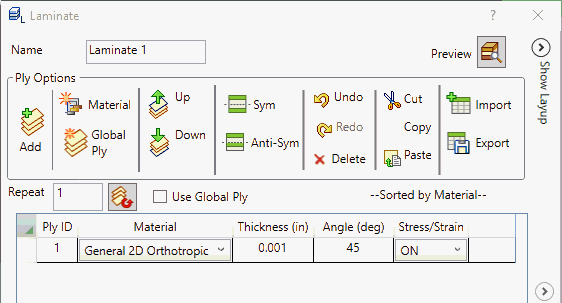
- 반복 버튼 옆의 상자에서 2(1은 기본값임)를 선택하고 반복 버튼을 클릭합니다. 첫 번째 행이 두 번 복사됩니다. 다음 그림은 결과를 보여줍니다.
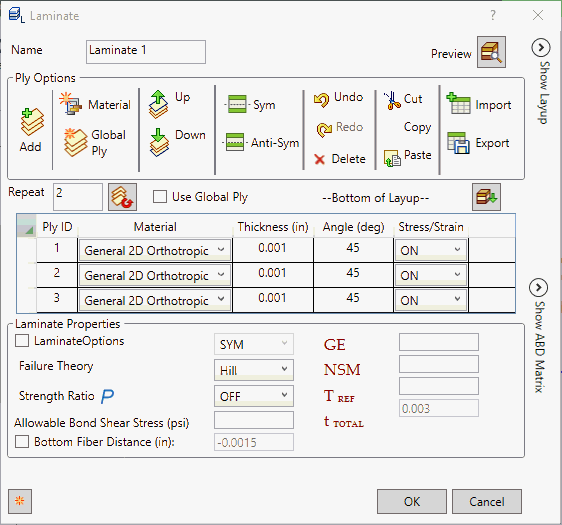
- 각도를 위에서 아래로 45, 0 및 -45로 변경합니다.
- 이제 모든 플라이를 선택합니다. 그런 다음 대칭 버튼을 클릭합니다.
- 그러면 선택한 플라이의 미러된 행이 생성됩니다.
- 다음 그림은 결과를 보여줍니다.
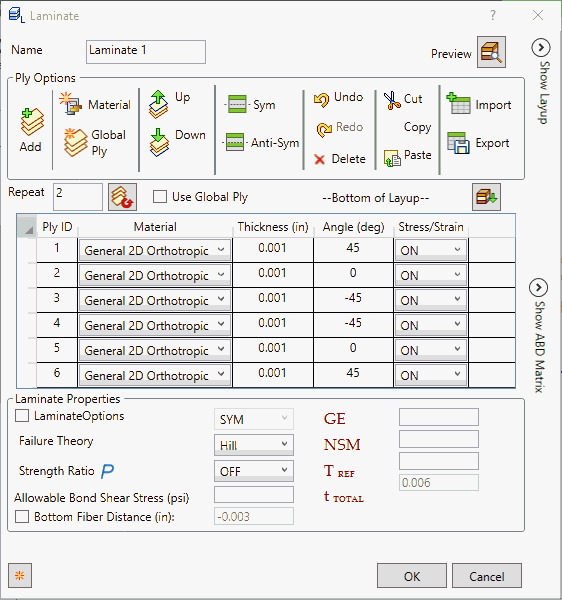
- 마찬가지로 역대칭도 미러된 행을 생성하지만 플라이 각도에 반대 기호를 사용합니다.
- 여러 플라이를 선택한 다음 필드를 마우스 오른쪽 버튼으로 클릭하여 변경할 수 있습니다. 그런 다음 편집을 선택합니다.
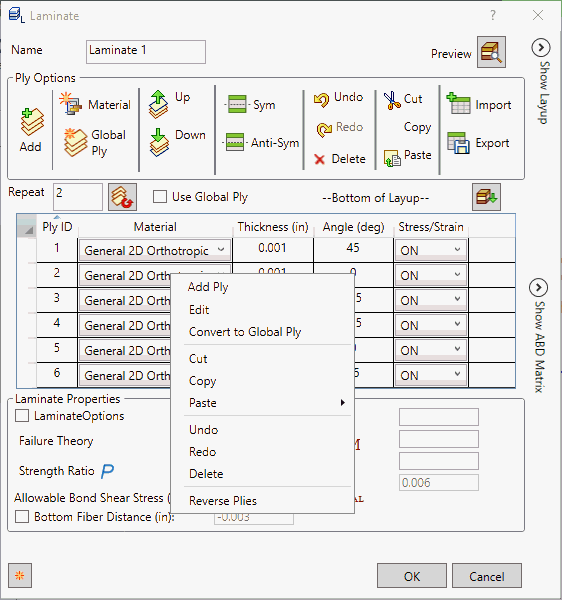
- 플라이의 각 특성을 변경합니다. 그러면 해당하는 모든 특성이 한 번에 변경됩니다.
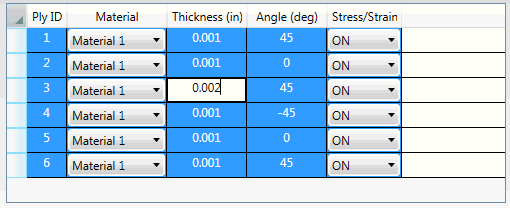
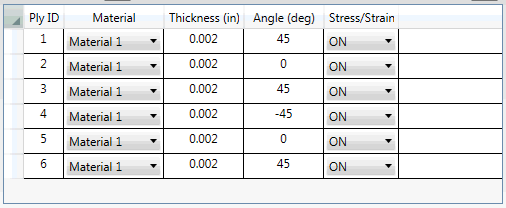
-
라미네이트 대화상자 예:
- 이 예의 성층 구성에는 세 개의 플라이가 있습니다.
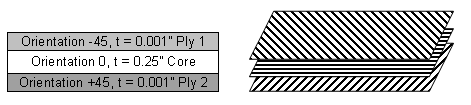
- 3개 플라이 복합재 평면 특성의 구성을 정의하는 경우 라미네이트 대화상자 항목이 아래와 같이 표시됩니다. 특성이 아래에서 위로 정의됩니다.
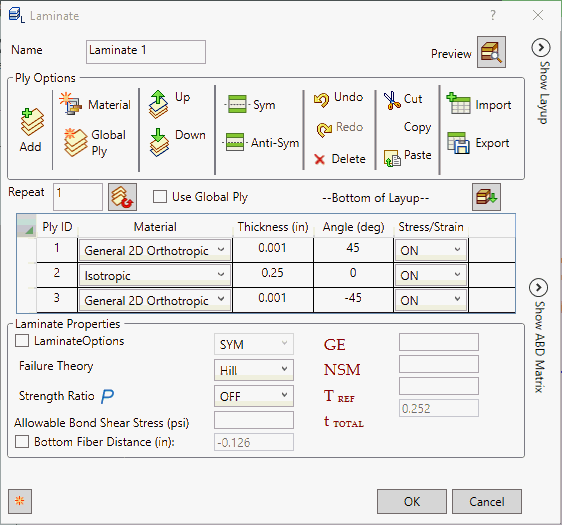
- 맨 아래 섬유 거리가 자동으로 업데이트됩니다(-1/2 총 두께). 이 거리는 참조 평면에서 맨 아래 표면까지의 거리입니다. 플라이 1은 맨 아래 플라이이고 마지막으로 정의된 플라이가 맨 위 플라이(이 경우 플라이 3)입니다.
- 미리보기 버튼
 을 클릭하여 성층 표시 및 ABD 매트릭스 표시를 확인합니다.
을 클릭하여 성층 표시 및 ABD 매트릭스 표시를 확인합니다.
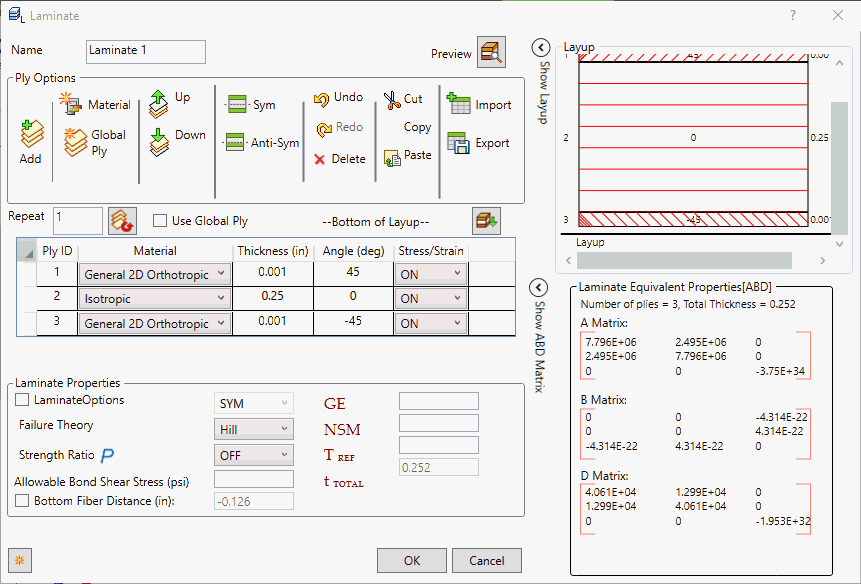
 을 클릭하면 성층 표시 및 ABD 매트릭스 표시가 개별적으로 확장됩니다. 축소하려면
을 클릭하면 성층 표시 및 ABD 매트릭스 표시가 개별적으로 확장됩니다. 축소하려면  버튼을 클릭합니다.
버튼을 클릭합니다.
- 성층 표시: 표시하면 정의된 플라이의 그래픽 표현이 나타납니다.
- ABD 매트릭스 표시: 라미네이트 관련 특성이 플라이 수 및 플라이에 정의된 총 두께와 함께 ABD 매트릭스에 표시됩니다.
- 팝업 메뉴: 행을 마우스 오른쪽 버튼으로 클릭하면 팝업 메뉴가 아래와 같이 표시됩니다.
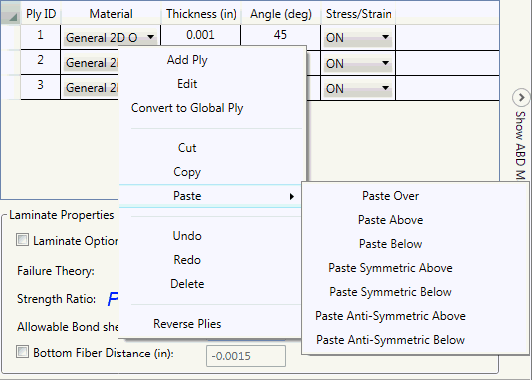
- 플라이 추가: 새 플라이를 추가합니다.
- 편집: 특성을 편집합니다. 재료, 글로벌 플라이, 두께 등의 특성을 선택합니다. 편집 기능을 사용하여 여러 번 선택하면 모든 플라이에서 값을 변경할 수 있습니다.
- 글로벌 플라이로 변환: 일반 플라이를 글로벌 플라이 정의로 변환할 수 있습니다.
- 잘라내기: 선택한 플라이를 잘라냅니다.
- 복사: 선택한 플라이를 복사합니다.
- 붙여넣기: 잘라내거나 복사한 플라이를 붙여넣습니다. 이 붙여넣기에는 위로 붙여넣기, 위에 붙여넣기, 아래에 붙여넣기, 대칭 위에 붙여넣기, 대칭 아래에 붙여넣기, 역대칭 위에 붙여넣기, 역대칭 아래에 붙여넣기 등 다양한 옵션이 있습니다.
- 실행 취소: 수행된 작업을 실행 취소합니다.
- 다시 실행: 수행된 작업을 다시 실행합니다.
- 삭제: 선택한 플라이를 삭제합니다.
- 플라이 반전: 선택한 플라이를 반전시킵니다.
- 이 예의 성층 구성에는 세 개의 플라이가 있습니다.